Pokazivač miša: vrste i metode zamjene
Svatko, barem malo upoznat s računalima, zna da se miš ili touchpad koristi kao sredstvo kontrole mnogih elemenata operativnog sustava u prijenosnom računalu, koje su povezane s pokazivačem koji se pomiče na zaslonu monitora, a zove se pokazivač. Pogledajmo što predstavlja pokazivač miša. Proces će se također dotaknuti teme promjene standardnih ikona pokazivača.
Što je pokazivač miša?
Apsolutno je pogrešno misliti da je sam pojam pokazivača sveden samo na činjenicu da služi samo za operacije kao što su otvaranje i zatvaranje dokumenata ili odabir jednog ili više elemenata. GUI sustava ili bilo koje druge operacije.
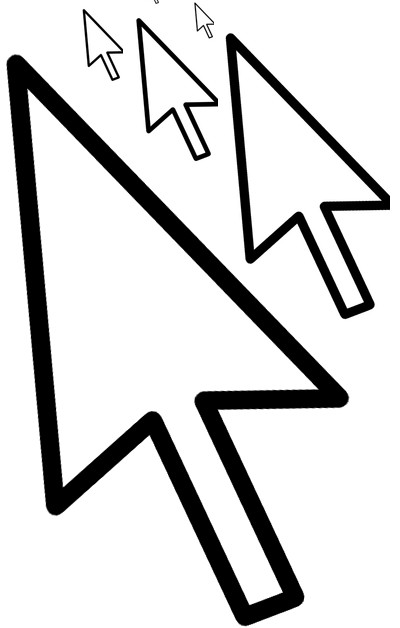
Zapravo, pokazivač miša ima još jedno jedinstveno svojstvo. Činjenica je da promjena njezine vrste ukazuje na neke procese koji se događaju u sustavu. Tko se ne sjeća pješčani sat u zoru Windowsa? Tada je to bio izravan dokaz da sustav "misli" ili je u procesu određenog procesa, odnosno da je zauzet. Svaka ikona dizajnirana je da korisniku pruži određene informacije.
Vrste pokazivača miša
Sada razmotrite standardne tipove pokazivača miša. Kakvi su oni? Danas postoje dvije glavne vrste: animirani i stacionarni.
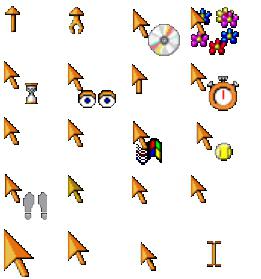
Sami fajlovi, koji sadrže animirane kursore, imaju nastavak .ani (iz "animacije"), a stacionarni (ponekad se nazivaju i mrtvi) - upišite .cur (skraćeno od engleskog "cursor").
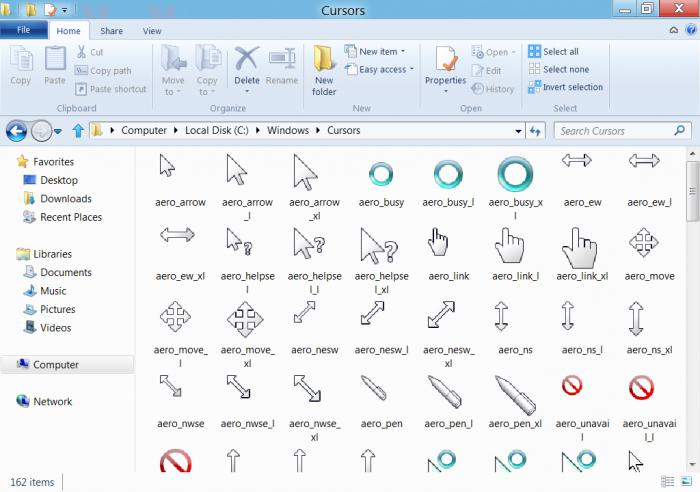
Ali svi pokazivači, točnije, pokazivači miša za Windows 8 ili bilo koju drugu verziju sustava, pohranjeni su kao datoteke samo u mapi. Put do njega je sljedeći: C: WindowsiKursori.
Kako promijeniti pokazivač miša pomoću sustava Windows?
Sada nekoliko riječi o zamjeni naizgled mnogih dosadnih ikona pokazivača na primjeru ugrađenih alata operacijskih sustava Windows. Postoje barem dvije opcije.
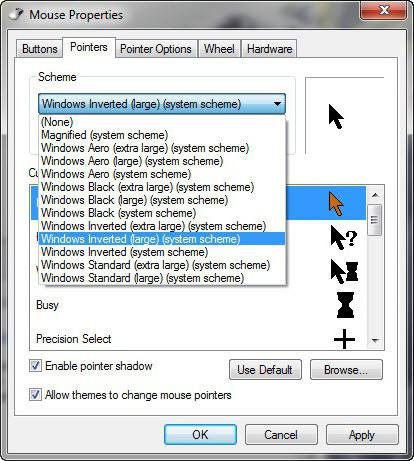
Na primjer, pokazivač miša za Windows 7 možete promijeniti ako koristite "Upravljačka ploča" u kojoj želite odabrati postavke miša. Postoji odjeljak pod nazivom "Pokazivači". U njemu je i možete napraviti punu zamjenu. Na primjer, na popisu će se prikazati načini koji koriste određenu ikonu kursora. Klikom na jedan od njih, trebate koristiti pregled, gdje je točno odabrana ikona koja će se koristiti za ovu vrstu procesa.
Nakon što su sve promjene napravljene (i možete promijeniti sve ili što korisnik želi), sustav će ponuditi spremanje nove sheme. Ostaje samo da unesete novo ime i kliknete "U redu" za spremanje.
Promijenite teme
Drugi jednostavan način za promjenu, recimo, pokazivač miša za Windows 7, je promjena glavne teme. Pristup takvim postavkama provodi se kroz izbornik za personalizaciju, koji se naziva ili iz "Upravljačke ploče" ili izravno iz "Desktopa" desnim klikom.
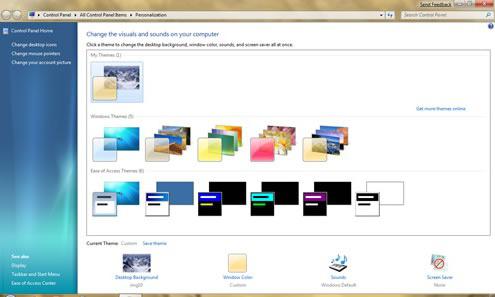
U tom slučaju možete odabrati neku drugu temu od one koja je postavljena i vidjeti kako se promijenio izgled pokazivača. Ako se to ne dogodi, najprije označite opciju "Dopusti teme za promjenu pokazivača miša" u izborniku svojstava miša. To je sve. Da biste se vratili na izvorni izgled, samo trebate promijeniti trenutnu temu na zadani Windows Aero. Prema tome, ako ne trebate mijenjati pokazivače pri prelasku na drugu temu, samo trebate ukloniti dopuštenje za promjenu ikona pokazivača.
Programi i aplikacije treće strane
Drugi jednostavan način za automatsku promjenu pokazivača miša je instaliranje odgovarajućeg softvera s velikim brojem dodatnih tema. Na Internetu možete jednostavno pronaći skupove pokazivača, preuzeti ih i zatim ih smjestiti u gornju mapu.
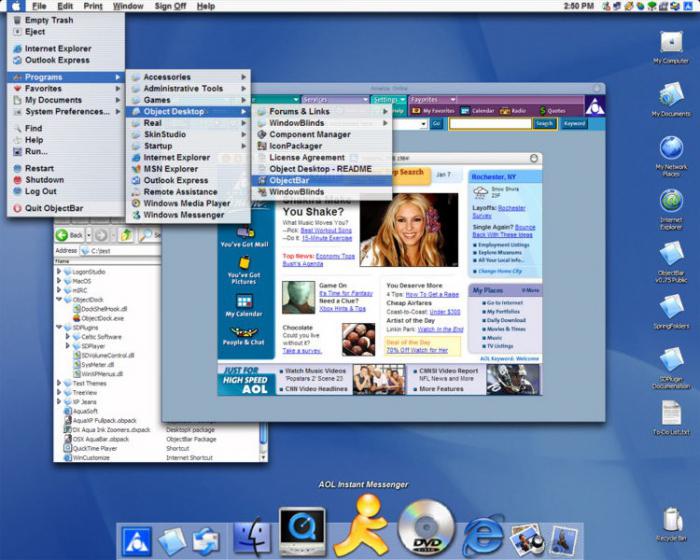
Ali natrag na teme. Među najpopularnijim i najpopularnijim aplikacijama ovog tipa su Windows Blinds, DesktopMania, Windows 10 Transformation Pack (kreiranje desetaka sučelja u nižim verzijama) ili čak nešto poput Bump Top aplikacije, koja vam omogućuje da pretvorite standardni Desktop u trodimenzionalni model. ,
Međutim, ni instaliranje programa nije uvijek preporučljivo. Kao iu slučaju skupa pokazivača, teme za Windows možete zasebno preuzeti i spremiti u odgovarajuću mapu sa stazom C: WindowsResourcesThemes.
Ako govorimo o samim programima, onda je vrijedno obratiti pažnju da će se svi oni nakon instalacije i usvojenih promjena u izgledu sustava nalaziti u "Startup" -u. Kada se isključi, njihov će sustav zauzeti početni oblik. Osim toga, moderne aplikacije takve orijentacije ne samo da zauzimaju puno prostora na tvrdom disku, nego i pristojno učitavaju centralni procesor i glavnu memoriju u smislu stalnog korištenja sistemskih resursa. A to zauzvrat može negativno utjecati na rad cjelokupnog sustava u cjelini. Dakle, ako instalirate takav softver, onda samo na moćne strojeve.
zaključak
To je, zapravo, sve što se može reći o samim pokazivačima miša i metodama za njihovo mijenjanje. U principu, sve je jednostavno, ali koji način je koristiti svaki korisnik. Čini se da čak i ako nemate dovoljno kreativnog razmišljanja korištenjem standardnih ikona, bolje je odvojeno preuzeti skupove pokazivača i tema.
Usput, imajte na umu da animirani kursori također koriste izvore sustava u određenoj mjeri. Osim toga, neće se svatko odmah naviknuti na činjenicu da će se sve ikone pokazivača kretati, može potrajati neko vrijeme. Ali inače svi sami odlučuju što će koristiti.